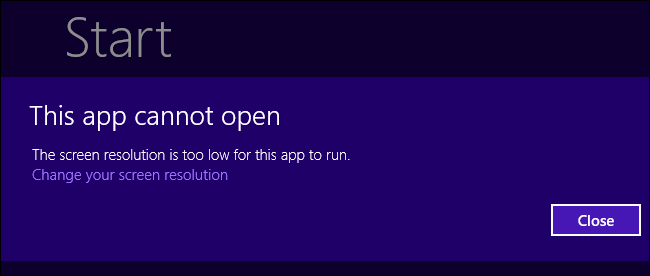Så du bruger Windows 8 på et skrivebord eller en bærbar computer. Microsoft går ud af deres måde at gøre dette mere besværligt ved at sprede de justeringer, du har brug for, for at gøre Windows 8 til et brugbart desktop-operativsystem over hele OS.
Vi samler alle de tip, du har brug forfor at reducere irritationerne ved Windows 8, når du bruger det på en traditionel desktop eller bærbar computer uden berøring, hvilket gør denne konvertering så let som muligt.
Skift filassociationer
Som standard knytter Windows 8 billede, video,musik og PDF-filer med de inkluderede moderne apps på fuld skærm. Dobbeltklik på en fil på skrivebordet, så bliver du straks pisket væk til det moderne miljø, hvor de programmer, du har åbnet, er skjult, og du ikke har en synlig proceslinje.
Selvom du kan lide den nye moderne interface, er detteer ekstremt klodset, når du bruger skrivebordet. Microsoft giver os ikke separate filtilknytninger til skrivebordet, så du bliver nødt til at ændre dit systems filassociationer til desktopprogrammer.

Luk uden charme
De inkluderede charme er en mere tidskrævende og akavet måde at lukke eller genstarte din Windows 8 PC. Spring charmen over, og brug en lettere metode til at lukke din pc ned:
- Klik på din skrivebordsbaggrund, og tryk på Alt + F4 for at åbne dialogboksen Luk Windows.
- Tryk på Ctrl + Alt + Delete og brug knappen Luk.
- Opret specielle nedlukningsgenveje, som du kan fastgøre på din startskærm eller placere på dit skrivebord.

Installer en startmenu
Hvis nuværende rygter skal tro, ogsåMicrosoft er klar over, at det var en fejl at fjerne Start-knappen fra Windows 8 - de bringer den tilbage i en eller anden form i Windows 8.1. Indtil da kan du installere en Start-menu, der eliminerer behovet for at bruge Start-skærmen, gendanne universel søgning af programmer, indstillinger og filer på et enkelt sted og give dig adgang til lettere muligheder for at lukke ned og genstarte.
Tjek vores round-up af Start-menuer fra tredjepart til Windows 8 for at finde den rigtige Start-menu til dig.
Hvis du elsker startskærmen, men ønsker, at der var en knap til at få adgang til den på proceslinjen, kan du oprette din egen Start-knap uden hukommelsesforbrug.
Hvis du hellere vil forsøge at omfavne Windows 8s nye interface, før du bruger en Start-knap, skal du læse vores guide til at leve uden Start-knappen på Windows 8.

Deaktiver charme og varme hjørner
Charme- og app-switcheren kan komme i vejenet skrivebord, hvor du aldrig bruger moderne apps. Flyt musen til øverste venstre hjørne af skærmen, og du aktiverer et "varmt hjørne", der viser en app-switcher til moderne apps. Flyt musen tæt på øverste eller nederste højre hjørne af skærmen, og du vil se, at charme begynder at falme i. Hvis du aldrig bruger disse ting, kommer det bare i vejen og generer dig, mens du bruger skrivebordet - mange charme funktioner fungerer ikke engang på skrivebordet.
Hvis du installerede en Start-menu, kan Start-menuen muligvis deaktivere de varme hjørner for dig. Du kan også deaktivere de varme hjørner og charme med et hack i registreringsdatabasen.
Når du har deaktiveret disse varme hjørner, kan du stadig få adgang til charme eller app-switcher med genvejstaster.

Aktivér boot til desktop
Microsoft gik ud af deres måde at laveboot-to-desktop vanskelig. De vil have dig til at se den nye startskærmbillede, hver gang du logger på, og opfordrer dig til at købe Windows Store-apps, Windows-tabletter og Windows-telefoner.
Hvis du installerede en Start-menu, kan Start-menuen muligvishar en indbygget boot-to-desktop mulighed. Hvis du ikke har det, skal du sikre dig, at en slags "Vis skrivebord" -aktion kører, når du logger ind - du kan aktivere boot-to-desktop via planlagte opgaver eller ved at placere en passende genvej i din Startup-mappe.

Skjul låseskærmen
Windows 8s låseskærm er mere hjemme på entablet, der kræver et ekstra tastetryk, hver gang du vil logge på. For at springe over låseskærmen og komme helt ned til branchen, hver gang du bruger din computer, kan du deaktivere det helt.
Du bliver nødt til at bruge et registreringsdatabasehak til at deaktivere låseskærmen. Hvis du har den Professional-version af Windows 8, kan du deaktivere låseskærmen via gruppepolitik i stedet.

Forhåbentlig Windows 8.1 vil få de to miljøer til at arbejde mere problemfrit og give desktopbrugere en pænere oplevelse uden at kræve alt dette. Vi bliver nødt til at vente og se. I mellemtiden skal disse justeringer gøre.
Desværre er der ingen måde at eliminere alt det nye interface, der tidligere var kendt som Metro. For eksempel kan du ikke få en Windows 7-stil netværksmenu, når du klikker på Wi-Fi-ikonet i din systembakke.